FAX-2840
FAQ et Diagnostic |
Ma machine Brother n'alimente pas le papier correctement.
Pour résoudre le problème, essayez ce qui suit::
-
Assurez-vous que le papier dans le bac soit bien plat. Si le papier est courbé, redressez-le.
-
Réduisez la quantité de papier dans le bac..
-
Contrôlez sur l'ACL ou l aDEL affiche un message d'erreur. Si nécessaire, référez-vous à "FAQs & diagnostics" pour plus d'informations sur le message d'erreur ou les témoins lumineux.
-
Contrôlez Source papier dans le pilote d'imprimante. Si "Manuel" est sélectionné pour "Première page", changez sur "Sélection automatique" ou "Bac1"

-
Nettoyez le rouleau de séparation, le rouleau de prise de papier et le séparateur en suivant les instructions ci-dessous:
Les illustrations ci-dessous proviennent d'un produit représentatif et peuvent varier de votre modèle text.
-
Eteignez l'appareil et déconnectez le câble secteur.
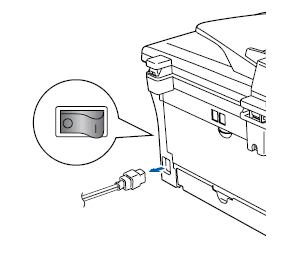
-
Retirez le bac papier de la machine.

Lorsque vous regardez à l'intérieur de la machine là où se trouvait la cassette papier vous verrez le rouleau séparateur et le rouleau de prise de papier sur l'avant de la machine. -
Contrôlez le rouleau de séparation / rouleau prise de papier.
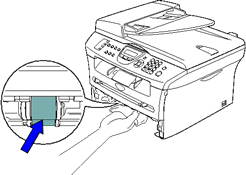
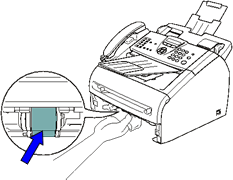
Machine Brother avec scanner à plat
Machine Brother sans scanner à plat
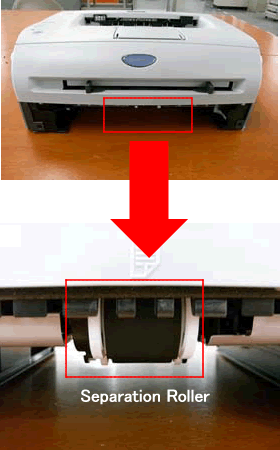
Vue agrandie. Le rouleau de prise de papier se trouve derrière le rouleau de séparation.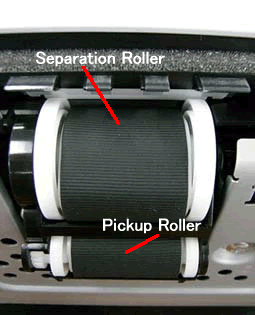
-
Contrôlez la surface des rouleaux.


Propre
Sale
-
Nettoyez la surface des rouleaux avec un chiffon ne peluchant pas.
Utilisez un chiffon doux pour le rouleau de séparation et un chiffon plus dur pour les rouleau de prise de papier.

N'utilisez PAS d'alcool d'isopropyle. N'utilisez AUCUN type de spray pour nettoyer l'intérieur ou l'extérieur de la machine. Le faire peut provoquer un incendie ou un choc électrique.
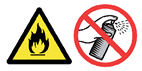
-
Ouvrez le capot avant et retirez l'ensemble tambour toner.
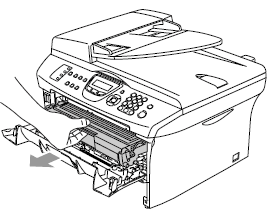
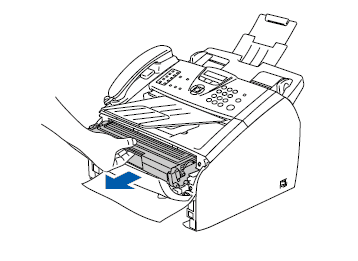
Machine Brother avec scanner à plat
Machine Brother sans scanner à plat
-
Contrôlez le rouleau de séparation et le rouleau d'enregistrement.
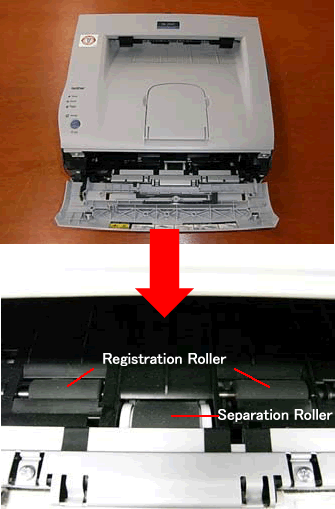
-
Contrôlez la surface des rouleaux.
Rouleau de séparation:


Propre
Sale
Rouleau d'enregistrement:

Propre
Sale
-
Nettoyez la surface du séparateur avec un chiffon doux ne peluchant pas.
Utilisez un chiffon doux pour le rouleau de séparation et un chiffon plus dur pour les rouleau de prise de papier.
N'utilisez PAS d'alcool d'isopropyle. N'utilisez AUCUN type de spray pour nettoyer l'intérieur ou l'extérieur de la machine. Le faire peut provoquer un incendie ou un choc électrique.
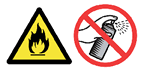
-
Insérez l'ensemble tambour toner dans la machine.
-
Contrôlez le séparateur sur le bac papier.
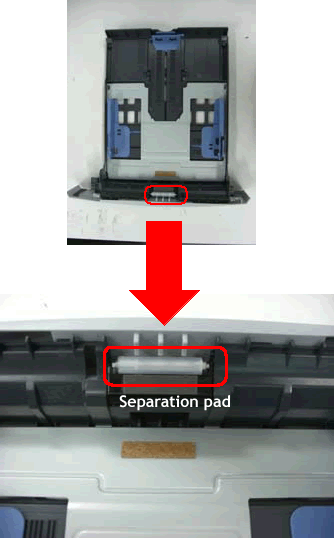
-
contrôlez la surface du séparateur.


Propre
Sale
-
Nettoyez la surface du séparateur avec un chiffon doux ne peluchant pas.

N'utilisez PAS d'alcool d'isopropyle. N'utilisez AUCUN type de spray pour nettoyer l'intérieur ou l'extérieur de la machine. Le faire peut provoquer un incendie ou un choc électrique.
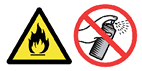
- Insérez le bac papier dans la machine.
-
Connectez le câble secteur et enclenchez la machine.
